¿Internet lento? Aquí le mostramos cómo solucionar problemas de su enrutador (bricolaje)
Cada producto editorial se selecciona de forma independiente, aunque podemos ser compensados o recibir una comisión de afiliado si compra algo a través de nuestros enlaces. Las calificaciones y los precios son precisos y los artículos están disponibles en el momento de la publicación.
Introducción
Internet lento puede provocar un dolor de cabeza rápido. A continuación, le indicamos cómo verificar si su enrutador tiene problemas potenciales.Cuando Internet en su hogar es lento o lento, hay un lugar que siempre debe verificar primero: su enrutador inalámbrico. Su enrutador es donde todos los dispositivos de su hogar se conectan y acceden a Internet. Si no está funcionando a su máxima capacidad, es probable que sus dispositivos tampoco lo estén.
Pero si no está seguro de cómo funciona un enrutador, solucionarlo puede ser una tarea ardua. Aquí hay una guía de todas las cosas que podrían estar fallando con su enrutador, junto con algunas correcciones, algunas simples y obvias, y otras que podrían requerir un poco más de conocimientos técnicos.
Cómo funcionan los enrutadores inalámbricos
Un enrutador deriva su nombre de su trabajo "enrutar" el tráfico de Internet en su hogar, como un punto de conexión entre sus dispositivos y la World Wide Web. En la mayoría de los casos, su enrutador se conecta a Internet a través de un cable a un módem (más en el diferencia entre un enrutador y un módem), o un cable que va a un enchufe en su pared proporcionado por su proveedor de servicios de Internet, o "ISP".
Una vez que el enrutador está conectado a Internet, crea una red a través de la cual otros dispositivos acceden a la web. Cada enrutador tiene un alcance limitado para transmitir su red WiFi. Cuanto más fuera de ese rango se pone un dispositivo, más débil es su conexión. Cuando se combina una conexión a Internet sólida con un enrutador de alta calidad, el WiFi en toda la casa debe manejar la transmisión, los juegos, las videoconferencias y más sin ningún problema. En teoría, al menos.
Paso 1
Verifique las conexiones de los cables
 Fotografía de Jill Ferry / Getty Images
Fotografía de Jill Ferry / Getty Images
Al solucionar problemas de un enrutador, primero verifique los cables que van a la parte posterior del dispositivo. Si uno de los cables no está enchufado o se deshizo a medias de su puerto, la solución a sus problemas de Internet podría ser tan simple como volver a colocarlo.
Si parece que uno de sus cables se suelta constantemente, considere comprar uno nuevo. Los cables Ethernet, del tipo que se utiliza para transferir datos entre un enrutador y un módem o entre el enrutador y el conector de Internet, tienen lo que se llama un "conector RJ-45" en el extremo.
Cuando inserta un conector RJ-45 en un puerto ethernet, debería haber un "clic" satisfactorio tan pronto como la conexión sea segura. Si no puede escuchar el clic, es probable que el conector esté roto y deba reemplazarse.
Esto es lo que debe hacer con todos sus cargadores y cables antiguos.
Paso 2
Reinicie el enrutador
 Rosario Bergamasco / EyeEm / Getty Images
Rosario Bergamasco / EyeEm / Getty Images
Ahora llegamos al clásico dorado probado y verdadero de la resolución de problemas tecnológicos: ¿ha intentado apagarlo y luego volver a encenderlo?
Mucha gente sabe que puede resolver problemas de Internet simplemente desconectando el cable de alimentación de su enrutador inalámbrico (por lo general, un cable negro que no parece un cable Ethernet), esperar un breve período de tiempo y luego enchufarlo de nuevo en. Sin embargo, menos conocida es la razón por la que este paso de solución de problemas funciona.
Su enrutador es una computadora y, como cualquier computadora, las cosas salen mal internamente de vez en cuando. Desconectar el enrutador de su fuente de alimentación restablece el dispositivo. Esperar un breve período de tiempo después de desconectarlo, incluso diez segundos, permite que el enrutador se apague para que surta efecto un reinicio completo. Restablecer la computadora interna del enrutador a menudo es suficiente para restaurar el dispositivo para que funcione correctamente.
Suscríbase a nuestro boletín
¡Completa proyectos de bricolaje como un profesional! ¡Suscríbase a nuestro boletín de noticias!
¡Hágalo bien, hágalo usted mismo!
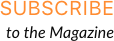
Paso 3
Consulte con su ISP
 nicolamargaret / Getty Images
nicolamargaret / Getty Images
Si ha revisado los cables y restablecido el enrutador y su WiFi aún no funciona correctamente, es hora de consultar con su proveedor de servicios de Internet.
Existe la posibilidad de que el problema con su red no tenga nada que ver con usted o su enrutador, que algo esté mal en el otro extremo. Algunos ISP tienen un mapa en su sitio web que informa ubicaciones con interrupciones del sistema o velocidades más lentas, lo que facilita ver si hay un problema en su área.
Si su ISP no le brinda este servicio, llámelos y vea si están experimentando interrupciones generalizadas. Si es así, no hay nada más que pueda hacer excepto esperar a que la empresa resuelva los problemas que están causando el problema. A veces, llamar es la mejor manera de que su ISP se dé cuenta de un problema y envíe técnicos para que lo investiguen.
Paso 4
Mover la fuente de la red

Si su ISP no ve nada malo en sus redes, intente mover su enrutador a una ubicación más central en su hogar. Sus velocidades lentas pueden ser simplemente un síntoma de la distancia de su dispositivo a la fuente de la red.
Al reposicionar el enrutador, facilita las cosas en los dispositivos que pueden haber tenido problemas para establecer una conexión. Mover su enrutador puede ser tan simple como comprar un cable Ethernet más largo y pasarlo a través de su casa hasta un lugar más adecuado. Elija una ubicación que esté al aire libre y sin obstáculos de grandes objetos metálicos.
Pero si no quiere pasar por todas esas molestias, configurar un extensor de rango WiFi también es una opción. Digamos que su enrutador está en el piso superior de su casa y las velocidades son lentas en el sótano. Poner un extensor de rango en el piso intermedio hará exactamente eso: extender el rango de su red creando una nueva señal desde la misma red.
Tendrá el doble de nombres de red para clasificar cuando intente conectarse a WiFi, pero también tendrá una conexión inalámbrica a Internet en funcionamiento, sin importar dónde se encuentre en su hogar.
Paso 5
2,4 GHz v. 5 GHz

Muchos enrutadores modernos son de "doble banda", lo que significa que se pueden configurar para transmitir dos canales WiFi. Los enrutadores de doble banda cuentan con canales de 2.4GHz y 5GHz, y las diferencias pueden ser marcadas.
Una red de 2,4 GHz tiene más alcance, pero no puede igualar el ancho de banda o la velocidad de la conexión de 5 GHz. La frecuencia de 2,4 GHz también es más común y puede obstruirse con otros dispositivos que envían señales en ese canal, como un monitor para bebés o un abridor de puertas de garaje.
Algunas veces aumentando la velocidad de internet en un dispositivo puede ser tan simple como cambiar de la red de 2.4GHz a la de 5GHz. Tenga en cuenta que algunos dispositivos, como algunos iPhones más antiguos, no se pueden conectar a WiFi de 5 GHz. Si tienes problemas conectarse o descubrir una red de 5 GHz, compruebe si su dispositivo admite esa frecuencia en la primera lugar.
Paso 6
Actualice su enrutador

Si ha seguido todos los pasos anteriores y el WiFi en su hogar todavía funciona a niveles bajos, podría ser el momento de reemplazar el enrutador por un modelo más nuevo.
Si está alquilando su enrutador a su ISP, comuníquese con él sobre un nuevo modelo. Si no es así, investigue un poco y descubra qué tipo de enrutador necesita para satisfacer todas las necesidades de su red.
Asegúrese de que el modelo que compra sea capaz de soportar las velocidades máximas de Internet por las que está pagando a su ISP. Pagando por "Internet de alta velocidad"desperdicia dinero si su enrutador no puede manejar las velocidades máximas de su plan.
Tampoco tiene que gastar mucho dinero para obtener un enrutador de alto rendimiento y la mejor calificación. Este modelo de TP-Link es de doble banda, admite velocidades de hasta 1300 Mbps (más que suficiente para el hogar promedio), e incluso puede ser configurar con una VPN para una red más segura y protegida - todo por menos de $ 70.
¿Quiere saber más antes de realizar una compra? Aquí está nuestra guía para comprar un enrutador.



